Comment pouvons-nous vous aider?
Autres fonctionnalités
Ouvrir l'URL en arrière-plan
Cette fonctionnalité permet d'ouvrir des URL programmées en arrière-plan, garantissant ainsi qu'elles ne perturbent pas la session de navigation en cours. Par exemple, les tâches cron peuvent utiliser cette fonctionnalité pour exécuter des tâches sans interrompre le flux de travail.
Maison
Se connecter
Suggestion et notez-nous
Liens vers le site Web *
Heures d'ouverture
Date d'ouverture
Ouvert le jour même
Heures d'ouverture
Date d'ouverture
Ouvert le jour même
Heure de fermeture
Date de clôture
Fermeture le jour même
Options du planificateur d'onglets
Lien vers le site Web Ouvrir en arrière-plan
Description
Ne pas afficher la notification
Activer cet onglet programmé
Avec le signe * , vous devez remplir ou sélectionner, sélectionnez l'heure d'ouverture ou de fermeture ou les deux heures.
Ouvrir en mode navigation privée
Cette fonctionnalité permet d'ouvrir les URL planifiées dans l'onglet navigation privée.
Maison
Se connecter
Suggestion et notez-nous
Liens vers le site Web *
Heures d'ouverture
Date d'ouverture
Ouvert le jour même
Heures d'ouverture
Date d'ouverture
Ouvert le jour même
Heure de fermeture
Date de clôture
Fermeture le jour même
Options du planificateur d'onglets
Lien vers le site Web Ouvrir en mode navigation privée
Description
Ne pas afficher la notification
Activer cet onglet programmé
Avec le signe * , vous devez remplir ou sélectionner, sélectionnez l'heure d'ouverture ou de fermeture ou les deux heures.
Ne fermez pas les onglets épinglés
Cette fonctionnalité garantit que les URL planifiées ne ferment pas les onglets épinglés
Maison
Se connecter
Suggestion et notez-nous
Liens vers le site Web *
Heures d'ouverture
Date d'ouverture
Ouvert le jour même
Heures d'ouverture
Date d'ouverture
Ouvert le jour même
Heure de fermeture
Date de clôture
Fermeture le jour même
Options du planificateur d'onglets
Le lien du site Web reste ouvert s'il est sélectionné et que l'onglet est épinglé
Description
Ne pas afficher la notification
Activer cet onglet programmé
Avec le signe * , vous devez remplir ou sélectionner, sélectionnez l'heure d'ouverture ou de fermeture ou les deux heures.
Onglets épinglés
L'image ci-dessous est un exemple d'onglets épinglés
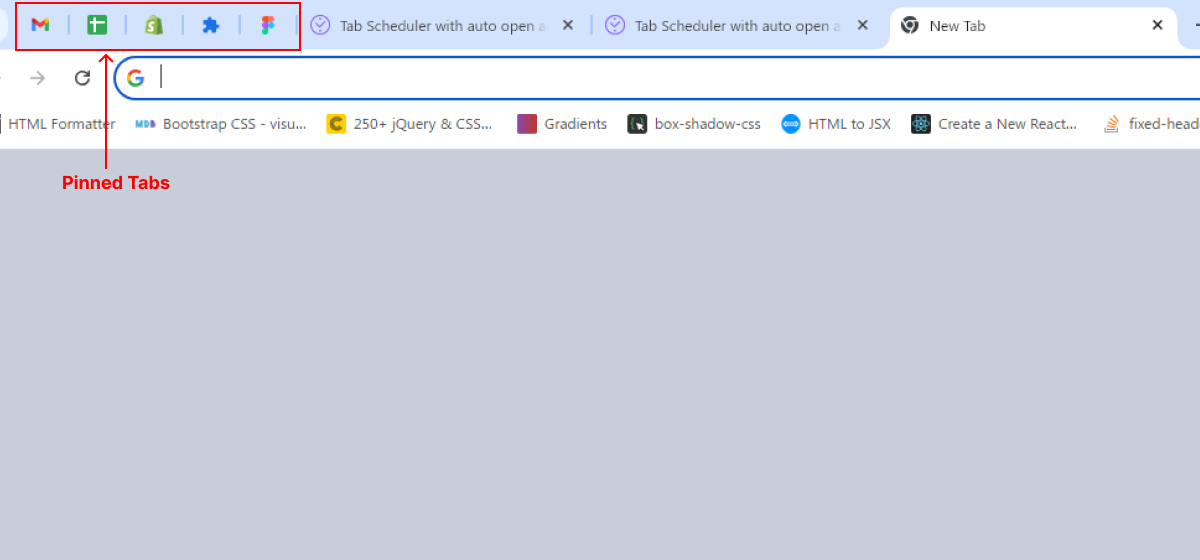
Fermer uniquement les onglets de navigation privée
Cette fonctionnalité permet de fermer les onglets programmés uniquement en mode
navigation privée. Cependant, les utilisateurs doivent activer ce
Allow in Incognito
paramètre dans les préférences de Chrome pour utiliser cette fonctionnalité.
Pour activer le mode navigation privée dans Chrome, suivez ces étapes simples.
- Ouvrez Google Chrome.
- Cliquez sur le menu à trois points dans le coin supérieur droit.
- Trouver des extensions.
- Sélectionnez « Gérer les extensions »
- Localisez notre extension « Planificateur d'onglets avec ouverture et fermeture automatiques » et cliquez sur « Détails ».
- Activez le mode « Autoriser en mode navigation privée ».
- Une fois activé, vos onglets programmés seront fermés uniquement en mode navigation privée.
Maison
Se connecter
Suggestion et notez-nous
Liens vers le site Web *
Heures d'ouverture
Date d'ouverture
Ouvert le jour même
Heures d'ouverture
Date d'ouverture
Ouvert le jour même
Heure de fermeture
Date de clôture
Fermeture le jour même
Options du planificateur d'onglets
Fermer le lien du site Web Ouvert en mode navigation privée
Description
Ne pas afficher la notification
Activer cet onglet programmé
Avec le signe * , vous devez remplir ou sélectionner, sélectionnez l'heure d'ouverture ou de fermeture ou les deux heures.
Ne pas afficher la notification
Cette fonctionnalité active/désactive les notifications à l'ouverture ou à la fermeture des onglets. Par défaut, les notifications affichent le lien vers le site web, le titre et la description fournis dans la saisie.
Maison
Se connecter
Suggestion et notez-nous
Liens vers le site Web *
Heures d'ouverture
Date d'ouverture
Ouvert le jour même
Heures d'ouverture
Date d'ouverture
Ouvert le jour même
Heure de fermeture
Date de clôture
Fermeture le jour même
Options du planificateur d'onglets
Description
si la notification est sélectionnée, ne pas afficher
Avec le signe * , vous devez remplir ou sélectionner, sélectionnez l'heure d'ouverture ou de fermeture ou les deux heures.
Activer cet onglet programmé
Cette fonctionnalité permet aux utilisateurs d'activer/désactiver les onglets programmés. Une fois désactivé, l'onglet ne s'ouvrira ni ne se fermera plus selon sa programmation.
Maison
Se connecter
Suggestion et notez-nous
Liens vers le site Web *
Heures d'ouverture
Date d'ouverture
Ouvert le jour même
Heures d'ouverture
Date d'ouverture
Ouvert le jour même
Heure de fermeture
Date de clôture
Fermeture le jour même
Options du planificateur d'onglets
Ouvrir l'URL en arrière-plan
Ouvrir en mode navigation privée
Actualiser l'onglet si l'URL est déjà ouverte
Ne fermez pas les onglets épinglés
Ouvrir en mode navigation privée
Fermer uniquement les onglets de navigation privée
Filtrage d'URL
Description
si le lien du site Web sélectionné ne s'ouvre pas ou ne se ferme pas
Avec le signe * , vous devez remplir ou sélectionner, sélectionnez l'heure d'ouverture ou de fermeture ou les deux heures.
Actualiser l'onglet si l'URL est déjà ouverte
Comment ça marcheIdentifiez l'URL : Vérifiez si l'URL souhaitée est déjà ouverte dans l'un des onglets de votre navigateur.
Actualiser l'onglet : si l'URL se trouve dans un onglet ouvert, actualisez cet onglet au lieu d'en ouvrir un nouveau.
Maison
Se connecter
Suggestion et notez-nous
Liens vers le site Web *
Heures d'ouverture
Date d'ouverture
Ouvert le jour même
Heures d'ouverture
Date d'ouverture
Ouvert le jour même
Heure de fermeture
Date de clôture
Fermeture le jour même
Options du planificateur d'onglets
Si l'onglet existant est sélectionné, il sera actualisé au lieu d'ouvrir un nouvel onglet.
Description
Ne pas afficher la notification
Activer cet onglet programmé
Avec le signe * , vous devez remplir ou sélectionner, sélectionnez l'heure d'ouverture ou de fermeture ou les deux heures.
